黑莓快捷键大全——全键盘系列
黑莓手机 键盘快捷键以及部分软件快捷键的使用

Alt+P-------查看电话记录
短信内容里姓名与号码切换-------光标停在收信人姓名上,按#键
__________________
__________________
彩信快捷键:
alt+滚轮-------下一页或上一页
__________________
Mobipocket Reader 快捷键:
注意的是快捷键是区分大小写
cap+Q-------完全关闭后台运行
sapce或者p-------下一页
o------- 上一页
alt+转动滚轮-------选字
t-------跳至第一页
+和--------改变字体大小
c-------改变字体(仅对英文字母和数字有效)
__________________
图片查看快捷键:
滚轮(向内按)-------选项
P或9-------上一张
N或3-------下一张
7-------缩小图片
1-------放大图片
放大后
4-------为左移
6-------为右移
3-------为上移
9-------为下移
选字状态
Space-------向右选字
Alt+space-------向左选字
Alt+o-------上一选字条
AlT+P-------下一选字条
左CAP+滚轮(上下滚)-------选字
AlT+滚轮(向内按)-------复制
黑莓几乎详尽的快捷方式
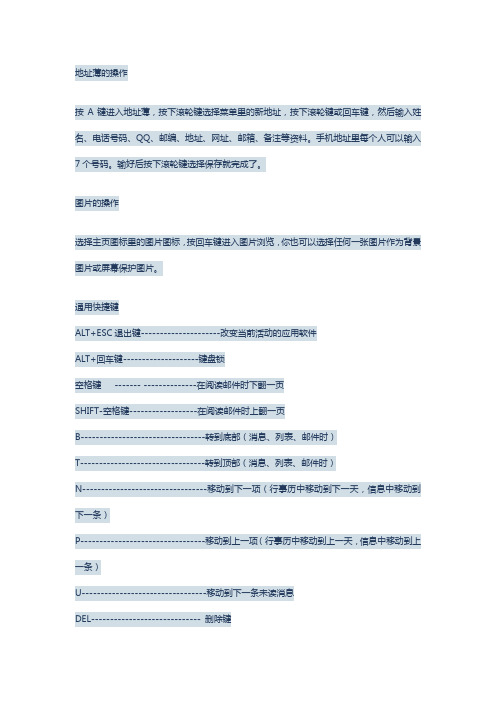
地址薄的操作按A键进入地址薄,按下滚轮键选择菜单里的新地址,按下滚轮键或回车键,然后输入姓名、电话号码、QQ、邮编、地址、网址、邮箱、备注等资料。
手机地址里每个人可以输入7个号码。
输好后按下滚轮键选择保存就完成了。
图片的操作选择主页图标里的图片图标,按回车键进入图片浏览,你也可以选择任何一张图片作为背景图片或屏幕保护图片。
通用快捷键ALT+ESC退出键---------------------改变当前活动的应用软件ALT+回车键--------------------键盘锁空格键------- --------------在阅读邮件时下翻一页SHIFT-空格键------------------在阅读邮件时上翻一页B---------------------------------转到底部(消息、列表、邮件时)T---------------------------------转到顶部(消息、列表、邮件时)N---------------------------------移动到下一项(行事历中移动到下一天,信息中移动到下一条)P---------------------------------移动到上一项(行事历中移动到上一天,信息中移动到上一条)U---------------------------------移动到下一条未读消息DEL----------------------------- 删除键文本输入快捷键你可以通过按住alt后按shift来激活caps lock,在邮件中这是没有必要的,因为黑莓在邮件中会自动大写首字母,当caps lock被激活的时候,将会在屏幕右上角显示一个左侧带三角的椭圆形图标。
你也可以通过按住shift后按alt来激活number lock,当number lock 被激活的时候,将会在屏幕右上角显示一个右侧带三角的椭圆形图标。
桌面快捷键C---------------------------------------在信息界面下创建并发送新的信息M-----------------------------------------进入信息界面P-----------------------------------------进入电话界面T-----------------------------------------进入任务界面L-----------------------------------------进入行事历D-----------------------------------------进入记事本F-----------------------------------------进入场景设置K-----------------------------------------键盘锁W-----------------------------------------进入网络浏览器B-----------------------------------------进入浏览器E-----------------------------------------进入信息传送器A-----------------------------------------进入地址簿R-----------------------------------------进入闹钟界面U-----------------------------------------进入计算器界面O-----------------------------------------进入设置项S-----------------------------------------进入搜索界面V-----------------------------------------显示已存储的消息信息及邮件快捷键Alt+I----------------------------显示呼入记录及收到的消息Alt+O----------------------------显示呼出记录机发出的消息Alt+P----------------------------显示电话记录Alt+S----------------------------显示短消息Alt+V----------------------------显示语音信息Space---------------------------下翻页B---------------------------------转到信息底部T---------------------------------转到信息顶部U---------------------------------转到最初的未读信息N------------------------------------转到下一条信息P------------------------------------转到上一条信息Del----------------------------------删除选中的当前的信息R------------------------------------回复信息F------------------------------------转发该信息C------------------------------------编写新的信息S------------------------------------进入信息搜索界面V------------------------------------进入已存储的组织你的图标在桌面下按住alt+滚轮垂直按下,将出现隐藏图标、移动图标选项,你如果已经将一些图标隐藏,将还会有显示所有图标显示。
黑莓一些基本知识,快捷键等

黑莓一些基本知识,LED颜色,快捷键等BlackBerry 机型不算众多,那也不能算太少了。
从6230 到7290,从8300 到9000 甚至是最新的9700,其实BlackBerry 的外观操作精髓并没有太多的改动,对于全键盘机型来说,是可以触类旁通的。
我们将一台BlackBerry 分割成“顶部”、“屏幕”、“键盘”三个部分来聊。
Part 01:BlackBerry 顶部顶部有顶部左侧键、顶部右侧键、Led 灯、扬声器听筒。
顶部左侧键:锁键盘键。
按下之后进入锁键盘状态,屏幕弹出用户个人信息,再按一次即可解锁。
在目前最新的系统以及在可预知的将来的系统中,锁键盘之后会直接黑屏,将无任何提示信息。
顶部右侧键:静音键。
静音键有如下几个功能:在来电时按下静音键,响铃停止;通话中按下静音键,关闭麦克风;长按静音键,进入待机模式。
在目前最新的系统以及在可预知的将来的系统中,长按静音键进入待机模式功能将取消。
LED 灯:俗称小红灯,是BlackBerry 精髓之一。
在默认设置下,有电话呼入、有未查看消息、有提醒信息、录音和摄像时小红灯闪烁。
蓝牙连接时蓝灯闪烁;LED 覆盖显示器(即设置为LED 常亮)时绿灯闪烁;电量不足时充电黄灯闪烁。
同时,小红灯也可做一些对于机器是否正常的简单识别:安装电池,红灯亮几秒后熄灭,正常开机;安装电池,小红灯闪烁或间歇性常亮,都是系统或机器主板出问题的可能性症状。
扬声器听筒:扬声器和听筒均位于机器的顶部这个区域,具体位置各个机器略有不同。
在这里需要提醒大家的是,在使用官方休眠套的时候大家要尽量小心,因为拔出手机时力量主要都集中在听筒之上,很容易对听筒造成损坏,注意。
Part 02:BlackBerry 屏幕BlackBerry 目前主流屏幕分辨率为480 x 360(包括Storm 系列),个别机器略有不同,例如BlackBerry Bold 9000 大屏为480 x 320 。
黑莓手机键盘操作技巧教程大全
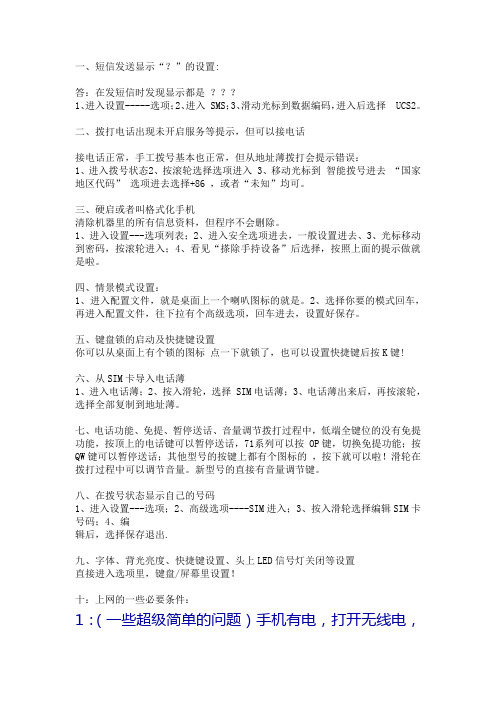
一、短信发送显示“?”的设置:答:在发短信时发现显示都是???1、进入设置-----选项;2、进入 SMS;3、滑动光标到数据编码,进入后选择 UCS2。
二、拨打电话出现未开启服务等提示,但可以接电话接电话正常,手工拨号基本也正常,但从地址薄拨打会提示错误:1、进入拨号状态2、按滚轮选择选项进入3、移动光标到智能拨号进去“国家地区代码” 选项进去选择+86 ,或者“未知”均可。
三、硬启或者叫格式化手机清除机器里的所有信息资料,但程序不会删除。
1、进入设置---选项列表;2、进入安全选项进去,一般设置进去、3、光标移动到密码,按滚轮进入;4、看见“搽除手持设备”后选择,按照上面的提示做就是啦。
四、情景模式设置:1、进入配置文件,就是桌面上一个喇叭图标的就是。
2、选择你要的模式回车,再进入配置文件,往下拉有个高级选项,回车进去,设置好保存。
五、键盘锁的启动及快捷键设置你可以从桌面上有个锁的图标点一下就锁了,也可以设置快捷键后按K键!六、从SIM卡导入电话薄1、进入电话薄;2、按入滑轮,选择 SIM电话薄;3、电话薄出来后,再按滚轮,选择全部复制到地址薄。
七、电话功能、免提、暂停送话、音量调节拨打过程中,低端全键位的没有免提功能,按顶上的电话键可以暂停送话,71系列可以按 OP键,切换免提功能;按QW键可以暂停送话;其他型号的按键上都有个图标的,按下就可以啦!滑轮在拨打过程中可以调节音量。
新型号的直接有音量调节键。
八、在拨号状态显示自己的号码1、进入设置---选项;2、高级选项----SIM进入;3、按入滑轮选择编辑SIM卡号码;4、编辑后,选择保存退出.九、字体、背光亮度、快捷键设置、头上LED信号灯关闭等设置直接进入选项里,键盘/屏幕里设置!十:上网的一些必要条件:1:(一些超级简单的问题)手机有电,打开无线电,手机卡开通上网!2:(以移动做例)设置——高级选项——TCP——APN:cmwap\cmnet3:首次登陆的时候一定要把允许连接的两个打勾都打上√!4:上OPERA的时候要把手机时间设置上以8300为例,83,87和88均为全键盘BB,所谓全键盘即26个字母都有自己的位置,而不是像8100那样2个字母对应一个按键,更不是像传统九宫格键盘手机一个数字键对应3个字母。
黑莓手机通用按键操作指南

黑莓手机通用按键操作指南7230 7290 7100 8700 8707系列:右侧滑轮控制上下左右,滚轮往里按是OK键,进入软件或程序后是菜单键!滚轮下方按键为返回键,长按为挂机键!左下角的月牙标识按键为ALT键ALT+回车为切换中英文输入法。
长按着ALT+返回键可以切换主页屏幕。
回车键上方DEL键为删除键。
键盘下方正中的按键SPACE为空格键。
aA键为输入英文时切换大小写的按键。
SYM键为特殊标点符号按键。
手机应用软件安装给BB安装软件是很简单的一件事情。
前期准备工作就是要下载好要安装的程序。
下载下来的软件分两个部分,一个是引导文件(后缀为alx),一个是程序的主文件(后缀为cod)。
类似于原先的jad引导和jar主程序。
准备好文件之后就可以开始安装了。
将alx文件和cod 文件放到同一个文件夹里。
将BB用数据线连接到电脑上,打开桌面管理器,双击应用程序加载器。
弹出的窗口中按下一步,稍等片刻就进入了我们的刷机界面,不过我们不是要刷机哦~点击窗口上的“添加”按钮,寻找到alx文件,确定之后就可以在下面的列表中添加入该程序。
此时,添加的程序前面会勾上,操作栏里显示为“添加”。
可以重复这个操作添加多个程序进入。
之后点击下一步,在操作确认窗口处可以看到将添加程序的名称。
点击完成,稍等片刻就可以将程序安装到手机上了。
等手机自动重启完毕,手机的主界面上就会出现所安装程序的图标了~ 软件除了安装,另一个重要部分是软件的卸载。
软件卸载有三种方法。
首先是桌面管理器的方法,这个方法比较直观简单。
连接手机后打开应用程序加载器,点击下一步之后会显示已经安装的程序。
把要删除软件之前的勾去掉,这时候软件后面的操作会显示为“删除”。
点击下一步,确认提示的操作,点击完成即可完成卸载。
黑莓快捷键
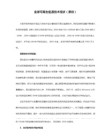
坦歼:德国的坦歼在猎豹的时候达到一个最完美的结合,火力,低矮的车身,高射速,高机动,装甲的倾角,虽然象式和猎虎的正面装甲表示为200mm和250mm但是在真正交战中我感觉却是怎么打都能打的穿,
另外跳弹率几乎为0,德国坦歼的弹道几乎是平的,外加超准的准头,让在500m外命中目标而不被发现成为最大的优势。
中坦:德国重坦前期的威力相当于虎式,后期可换105kwk45的52倍径炮,瞄准时间和准头外加穿深是中坦里最出色的,但是碍于其车体的移动速度和炮塔转向让其也只能成为远距离攻击性中坦。
火炮:德国的火炮前期威力不算大,但是装填速度极快,虎式自走炮的威力算是自走炮里最大的,但是车身巨大,移动速度极慢,外加装填速度也最慢,硬伤是虎式自走炮的瞄准时间很长,要正中目标比较有难度。
重坦:德国的重坦就是皮厚,肉糙,9级车之间基本没有什么跳弹,拼的就是刀刀入肉的感觉,但是其火炮的准头和不菲的穿深让其可以在远距离占尽便宜。在4502p之后逐渐有了跳弹率,德国重坦在其10级鼠式的
三.其他一些实用操作快捷键,记住它们,保证你事半功倍。
第一个是大家不知道用了n多遍的 输入法切换哈
Alt+Enter------------切换输入法
Alt+ESC返回键------- 弹出后台运行程序(类似于电脑操作的Alt+Tab),有的朋友问小钟,为什么我的黑莓电池那么差一天就没有电了,那你看看自己黑莓后台在运行的东西有多少再说吧,有些东西既然不用,就把它关了。关闭程序不是靠按挂机键来完成的 切记!睡觉前,关机前必须做这么一步。把多余的程序切换到前台,关闭掉。什么是多余的程序?群里问吧,呵呵!
alt +V Voicemail Messages
直接按V 已保存的信息桌面快捷键:
黑莓Blackberry常用快捷键使用方法
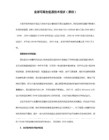
A--------------------------地址簿
R--------------------------闹钟界面
U--------------------------计算器界面
S--------------------------搜索界面
Enter-----------------------阅读
N---------------------------转到下一条信息
P---------------------------转到上一条信息
U---------------------------转到最初的未读信息
Alt=o-----------------------上一选字条
建议输入法设置:选项o----语言----编辑输入法选项
声音------音调,1--4选四声,可以关掉
记忆------开
输入短语--开
预测------开
智能编号--选字的时候可以用相应数字键选字,提高选字速度,但建议关掉,因为输入会变得复杂
D--------------------------记事本
F--------------------------场景设置
K--------------------------锁定黑莓
o--------------------------手机设置选项
C---------------------------创建新的信息
V---------------------------显示已存储的消息
F---------------------------转发该信息
BlackBerry黑莓使用技巧汇总(操作方法快捷键技巧).
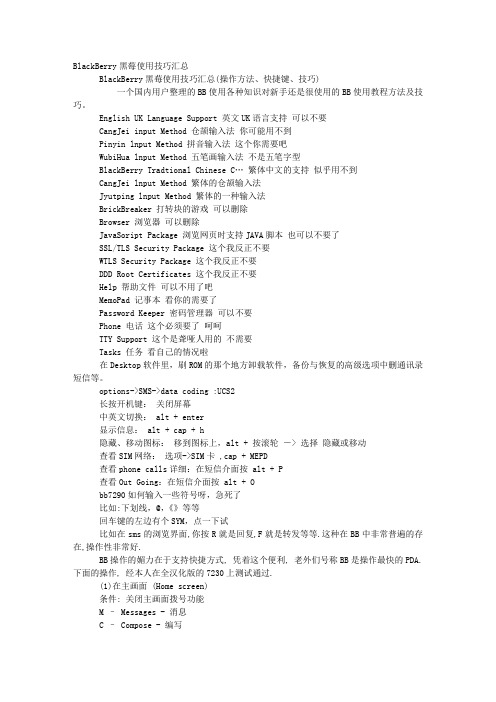
BlackBerry黑莓使用技巧汇总BlackBerry黑莓使用技巧汇总(操作方法、快捷键、技巧)一个国内用户整理的BB使用各种知识对新手还是很使用的BB使用教程方法及技巧。
English UK Language Support 英文UK语言支持可以不要CangJei input Method 仓颉输入法你可能用不到Pinyin lnput Method 拼音输入法这个你需要吧WubiHua lnput Method 五笔画输入法不是五笔字型BlackBerry Tradtional Chinese C…繁体中文的支持似乎用不到CangJei lnput Method 繁体的仓颉输入法Jyutping lnput Method 繁体的一种输入法BrickBreaker 打转块的游戏可以删除Browser 浏览器可以删除JavaSoript Package 浏览网页时支持JAVA脚本也可以不要了SSL/TLS Security Package 这个我反正不要WTLS Security Package 这个我反正不要DDD Root Certificates 这个我反正不要Help 帮助文件可以不用了吧MemoPad 记事本看你的需要了Password Keeper 密码管理器可以不要Phone 电话这个必须要了呵呵TTY Support 这个是聋哑人用的不需要Tasks 任务看自己的情况啦在Desktop软件里,刷ROM的那个地方卸载软件,备份与恢复的高级选项中删通讯录短信等。
options->SMS->data coding :UCS2长按开机键:关闭屏幕中英文切换: alt + enter显示信息: alt + cap + h隐藏、移动图标:移到图标上,alt + 按滚轮-> 选择隐藏或移动查看SIM网络:选项->SIM卡 ,cap + MEPD查看phone calls详细:在短信介面按 alt + P查看Out Going:在短信介面按 alt + Obb7290如何输入一些符号呀,急死了比如:下划线,@,《》等等回车键的左边有个SYM,点一下试比如在sms的浏览界面,你按R就是回复,F就是转发等等.这种在BB中非常普遍的存在,操作性非常好.BB操作的媚力在于支持快捷方式, 凭着这个便利, 老外们号称BB是操作最快的PDA. 下面的操作, 经本人在全汉化版的7230上测试通过.(1)在主画面 (Home screen)条件: 关闭主画面拨号功能M – Messages - 消息C – Compose - 编写P – Phone - 电话A – Address Book - 地址簿B – Browser - 浏览器L – Calendar - 日历S – Search - 搜索V – Saved Messages - 已保存消息T – Tasks - 任务D – MemoPad - 记事簿R – Alarm - 警报F – Profiles - 配置U – Calculator - 计算器O – Options - 选项K – Keyboard Lock - 键盘锁定(2) 在消息画面ALT+I – Incoming Messages - 接收的ALT+O – Outgoing Messages - 发出的E – Oldest Error - 最久的出错的R – Reply - 回复T – Top - 最新的B – Bottom - 最旧的N – Next - 下一条P – Previous - 上一条U – Next Unread - 下一条未读的S – Search - 搜索C – Compose - 新编V – Saved Messages - 已存的消息1.阅读文本时,按9向下翻屏,按3向上翻屏,按1到文章顶部,按3到文章末尾。
黑莓常用快捷键(通用版)

BlackBerry常用快捷键搜集整理(特别说明:不一定适合于每一款机型,有些不能用的请见谅)常用指令 (1)基础操作 (1)文字输入快捷键 (2)消息(Email和短信息) (3)黑莓自带浏览器 (4)日历 (5)多媒体浏览器 (6)常用指令•alt + 右 shift + del –软重启(有时候需要重启不用下电池了)基础操作•程序快捷键:在桌面启动黑莓内置的程序可以使用其名称旁的快捷键,比如消息为M、日历为L,前提是在拨号-常规选项中关闭“从主页屏幕拨号”(某些ROM中需要将语言设置为英文)•菜单快捷键:在显示语言为英文的前提下,按某个字母可以跳转到菜单中相应的以该字母为首的菜单项,例如按C跳转到Cancel,按E跳转到Exit 按C是COPY。
(感觉这个很类似windows下的快捷键的操作,所以在英文的语言菜单下能更好的体验BB的快捷操作如果是在中文的界面下很多快捷键是不能用的)•待机模式:长按静音键可以进入待机模式,再按一次静音键退出待机模式(某些机型适用)•重启:在BlackBerry崩溃并停止响应时,一般可以通过关机来恢复,但关机再开机BlackBerry并不会自检。
如果需要真正意义上带自检的重启过程,那么依次按住Alt、Shift和Del键就可以重启BlackBerry(适用于QWERTY机型),或者直接取下电池•转到底部/顶部:在大多数位置,按B键可以转到底部,按T键可以转到顶部,例如短消息、记事本、文本和消息列表等•滚屏:按住Alt键后再移动轨迹球可以翻页•多选:在消息、通话记录等列表中,按住Shift键后再移动轨迹球可以多选项目,类似于Windows中的Shift+方向键•勾选:在复选或单选框中,按空格键可以实现轨迹球/滚轮的点击功能勾选或取消勾选•下一个:在多选或单选框中,按回车键可以选取下一个项目,例如日历中的类别复选框•退出:在媒体管理器以及自带浏览器中,长按Esc键可以直接退出程序•切换程序:OS 4.5 以下的机型,按住 Alt 键再按 Esc 键可以切换已打开程序;OS 4.6 以上机型长按黑莓键可以切换已打开程序。
黑莓手机8800操作宝典
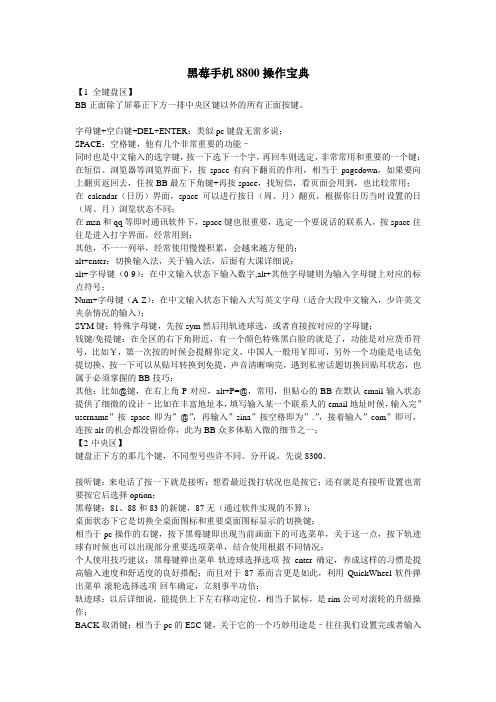
黑莓手机8800操作宝典【1- 全键盘区】BB正面除了屏幕正下方一排中央区键以外的所有正面按键。
字母键+空白键+DEL+ENTER:类似pc键盘无需多说;SPACE:空格键,他有几个非常重要的功能–同时也是中文输入的选字键,按一下选下一个字,再回车则选定,非常常用和重要的一个键;在短信、浏览器等浏览界面下,按space有向下翻页的作用,相当于pagedown,如果要向上翻页返回去,住按BB最左下角键+再按space,找短信,看页面会用到,也比较常用;在calendar(日历)界面,space可以进行按日(周、月)翻页,根据你日历当时设置的日(周、月)浏览状态不同;在msn和qq等即时通讯软件下,space键也很重要,选定一个要说话的联系人,按space往往是进入打字界面,经常用到;其他,不一一列举,经常使用慢慢积累,会越来越方便的;alt+enter:切换输入法,关于输入法,后面有大课详细说;alt+字母键(0-9):在中文输入状态下输入数字,alt+其他字母键则为输入字母键上对应的标点符号;Num+字母键(A-Z):在中文输入状态下输入大写英文字母(适合大段中文输入,少许英文夹杂情况的输入);SYM键:特殊字母键,先按sym然后用轨迹球选,或者直接按对应的字母键;钱键/免提键:在全区的右下角附近,有一个颜色特殊黑白脸的就是了,功能是对应货币符号,比如¥,第一次按的时候会提醒你定义,中国人一般用¥即可,另外一个功能是电话免提切换,按一下可以从贴耳转换到免提,声音清晰响亮,遇到私密话题切换回贴耳状态,也属于必须掌握的BB技巧;其他:比如@键,在右上角P对应,alt+P=@,常用,但贴心的BB在默认email输入状态提供了细微的设计–比如在丰富地址本,填写输入某一个联系人的email地址时候,输入完”username”按space即为”@”,再输入”sina”按空格即为”.”,接着输入”com”即可,连按alt的机会都没留给你,此为BB众多体贴入微的细节之一;【2-中央区】键盘正下方的那几个键,不同型号些许不同。
黑莓菜鸟到高手进阶之路之键盘篇
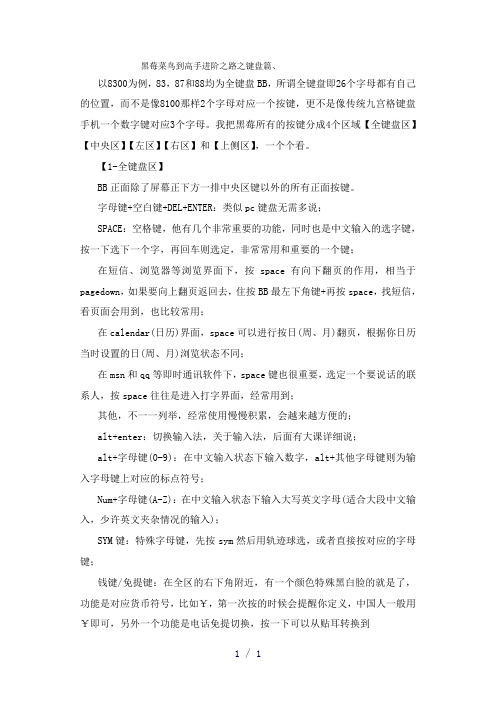
黑莓菜鸟到高手进阶之路之键盘篇、以8300为例,83,87和88均为全键盘BB,所谓全键盘即26个字母都有自己的位置,而不是像8100那样2个字母对应一个按键,更不是像传统九宫格键盘手机一个数字键对应3个字母。
我把黑莓所有的按键分成4个区域【全键盘区】【中央区】【左区】【右区】和【上侧区】,一个个看。
【1-全键盘区】BB正面除了屏幕正下方一排中央区键以外的所有正面按键。
字母键+空白键+DEL+ENTER:类似pc键盘无需多说;SPACE:空格键,他有几个非常重要的功能,同时也是中文输入的选字键,按一下选下一个字,再回车则选定,非常常用和重要的一个键;在短信、浏览器等浏览界面下,按space有向下翻页的作用,相当于pagedown,如果要向上翻页返回去,住按BB最左下角键+再按space,找短信,看页面会用到,也比较常用;在calendar(日历)界面,space可以进行按日(周、月)翻页,根据你日历当时设置的日(周、月)浏览状态不同;在msn和qq等即时通讯软件下,space键也很重要,选定一个要说话的联系人,按space往往是进入打字界面,经常用到;其他,不一一列举,经常使用慢慢积累,会越来越方便的;alt+enter:切换输入法,关于输入法,后面有大课详细说;alt+字母键(0-9):在中文输入状态下输入数字,alt+其他字母键则为输入字母键上对应的标点符号;Num+字母键(A-Z):在中文输入状态下输入大写英文字母(适合大段中文输入,少许英文夹杂情况的输入);SYM键:特殊字母键,先按sym然后用轨迹球选,或者直接按对应的字母键;钱键/免提键:在全区的右下角附近,有一个颜色特殊黑白脸的就是了,功能是对应货币符号,比如¥,第一次按的时候会提醒你定义,中国人一般用¥即可,另外一个功能是电话免提切换,按一下可以从贴耳转换到免提,声音清晰响亮,遇到私密话题切换回贴耳状态,也属于必须掌握的BB技巧;其他:比如@键,在右上角P对应,alt+P=@,常用,但贴心的BB在默认email输入状态提供了细微的设计–比如在丰富地址本,填写输入某一个联系人的email地址时候,输入完”username”按space即为”@”,再输入”sina”按空格即为”。
黑莓快捷键大全
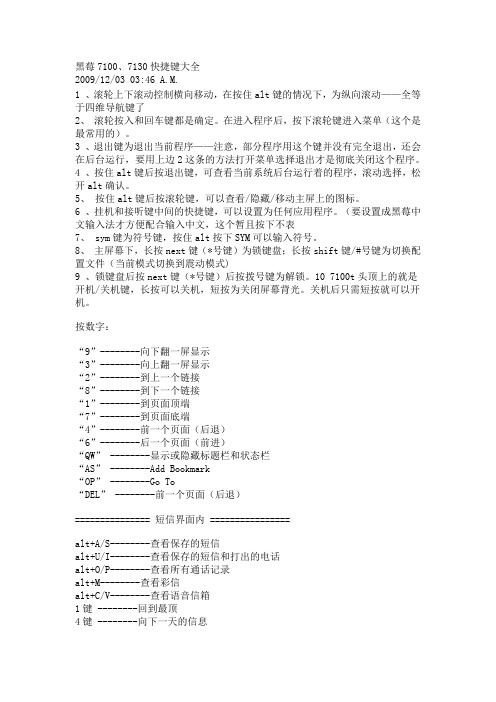
黑莓7100、7130快捷键大全2009/12/03 03:46 A.M.1 、滚轮上下滚动控制横向移动,在按住alt键的情况下,为纵向滚动——全等于四维导航键了2、滚轮按入和回车键都是确定。
在进入程序后,按下滚轮键进入菜单(这个是最常用的)。
3 、退出键为退出当前程序——注意,部分程序用这个键并没有完全退出,还会在后台运行,要用上边2这条的方法打开菜单选择退出才是彻底关闭这个程序。
4 、按住alt键后按退出键,可查看当前系统后台运行着的程序,滚动选择,松开alt确认。
5、按住alt键后按滚轮键,可以查看/隐藏/移动主屏上的图标。
6 、挂机和接听键中间的快捷键,可以设置为任何应用程序。
(要设置成黑莓中文输入法才方便配合输入中文,这个暂且按下不表7、 sym键为符号键,按住alt按下SYM可以输入符号。
8、主屏幕下,长按next键(*号键)为锁键盘;长按shift键/#号键为切换配置文件(当前模式切换到震动模式)9 、锁键盘后按next键(*号键)后按拨号键为解锁。
10 7100t头顶上的就是开机/关机键,长按可以关机,短按为关闭屏幕背光。
关机后只需短按就可以开机。
按数字:“9”--------向下翻一屏显示“3”--------向上翻一屏显示“2”--------到上一个链接“8”--------到下一个链接“1”--------到页面顶端“7”--------到页面底端“4”--------前一个页面(后退)“6”--------后一个页面(前进)“QW” --------显示或隐藏标题栏和状态栏“AS” --------Add Bookmark“OP” --------Go To“DEL” --------前一个页面(后退)=============== 短信界面内 ================alt+A/S--------查看保存的短信alt+U/I--------查看保存的短信和打出的电话alt+O/P--------查看所有通话记录alt+M--------查看彩信alt+C/V--------查看语音信箱1键 --------回到最顶4键 --------向下一天的信息2,4键 --------上下选择短信*键 --------直接转到未读短信5或回车键 --------读取短信Q键 --------回复P键 --------转发L键--------写短信3键--------当前界面第一条信息9键-------- 当前界面最后一条信息del键--------删除当前(选中)短信=============== 通话状态下 ================O/P键--------打开或关闭免提Q/W键 --------静音在拨号栏Ente--------显示最后手动拨出的号码=============== 主屏界面时 ================alt+race调出“帮帮我”alt+bbmll --------信号强度显示方式切换alt+lglg --------调出事件记录(警告),可清除alt+按下滚轮--------移动或隐藏/显示图标长按#键--------切换配置文件为震动或大声长按*键--------立即锁键盘长按1键--------进入语音信箱alt+enter--------选择输入法语言alt+滚动滚轮--------垂直移动选区长按拨号键--------调用地址簿进行拨号长按数字键意外的其他键,则为该键分配单键拨号号码=============== 图片浏览时 ================长按#键+滚轮--------缩小/放大图片1,7键--------缩放图片2,4,6,8键--------上下左右移动图片3键--------上一张图片9键--------下一张图片del键--------删除当前(选中)图片=============== 日历状态下================QW--------今日DF--------前一天JK--------下一天TY--------垂直向上(同*)BN--------垂直向下GH--------打开当日(周显示下为新建约会)UI --------上一月(周显示下为上一周)M--------下一月(周显示下为下一周)OP--------新建约会=============== 设置选项时 ================ 状态界面按butter ——显示数据使用&语音使用。
黑莓快捷键大全

****黑莓快捷键大全(BB很强大)有很多很多的朋友用了很久很久才发现bb有强大的快捷键,也有很多的朋友跑来问我bb的快捷键到底有哪些,说的多了一下子也记不住,说的少了好像又不够明确!今天想起来了就把我自己整理的一些快捷键放上来,和大家以前分享!呵呵!有不足之处请大家多包涵哦!同时将会不断的更新。
(bb很强大)按住alt滚动滚轮变横向移动为纵向编辑文字时,按alt滚动滚轮编辑文字中间的文字中英文切换alt+回车在option->status(选项->状态)键入buyr,能够看到data usage和voice usage在桌面按住alt+滚轮向下按可以排列隐藏显示图标信息快捷键alt+i 呼入记录和收到的信息alt+o 呼出记录和发送的信息alt+p 通话记录alt+s SMS信息alt+v 显示语音信息alt+u 标记已读未读space 下翻页b 到底t 到顶u 最初未读del 删除r 回复f 转发c 编写s 搜索v 进入已存储快捷键功能______________________________________________________________桌面快捷键alt+escape (侧滚轮下面的后退键)切换程序,相当于windows的alt+tabalt+enter 锁定BBalt+cap+h Help me!查看软件版本系统状态alt+lglg 查看系统logalt+nmll 修改信号指示为数字c 编写m 信息p 电话t 任务l 日历d 记事本f 情景设置k 锁定a 地址簿r 闹钟u 计算器o 设置选项s 搜索v 已存储信息BB有着比较人性化的设计,除了自己定义桌面以外,还可以根据自己的实际喜欢和需要,将桌面的程序图标进行顺序调整,甚至是隐藏起来具体操作:按下alt,然后按一下滚轮,会发现有Move Application【移动应用程序】/Hide Application【隐藏应用程序】(有的没有后者),选择后,就发现桌面图标可以移动,前后顺序就能自己决定了在某些特别的应用程序图标上,还会有全部显示,因此可以放心的隐藏某些图标,随时可以恢复显示的2.刚上手的时候发现想要进入某个应用程序的时候必须旋转滚轮很多次才可以选中到需要的程序,程序越靠后越麻烦。
黑莓手机桌面快捷键快捷键指南
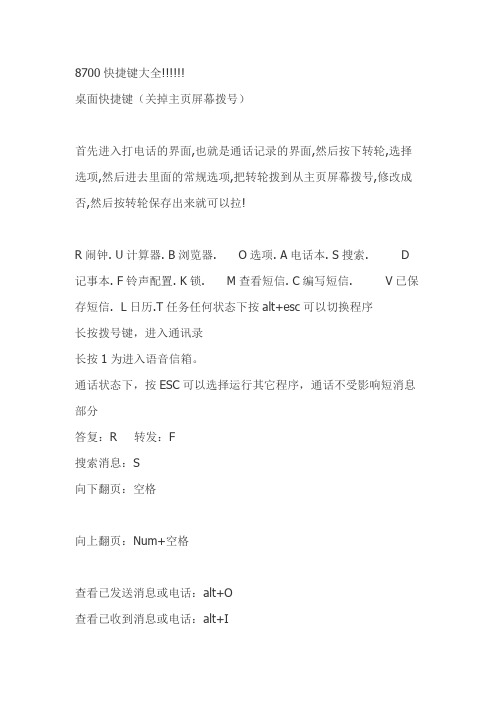
8700快捷键大全桌面快捷键(关掉主页屏幕拨号)首先进入打电话的界面,也就是通话记录的界面,然后按下转轮,选择选项,然后进去里面的常规选项,把转轮拨到从主页屏幕拨号,修改成否,然后按转轮保存出来就可以拉!R闹钟. U计算器. B浏览器. O选项. A电话本. S搜索. D 记事本. F铃声配置. K锁. M查看短信. C编写短信. V已保存短信. L日历.T任务任何状态下按alt+esc可以切换程序长按拨号键,进入通讯录长按1为进入语音信箱。
通话状态下,按ESC可以选择运行其它程序,通话不受影响短消息部分答复:R 转发:F搜索消息:S向下翻页:空格向上翻页:Num+空格查看已发送消息或电话:alt+O查看已收到消息或电话:alt+I打字翻页:alt+滚轮往回找汉字:alt+空格 alt+滚轮在输入状态下:长按一个字母会从小写切换到大写M键然后C键进入联系浏览器部分(bb自带浏览器)输入网址:G转至主页:H打开书签:K添加书签:A刷新页面:R搜索关键词:F搜索结果:V查看历史记录:I查看、复制或发送链接地址:l查看、复制或发送页面地址:P全屏切换:U回桌面:D日历部分首先将启用快速输入字段设置为否更改为日程视图:D更改为周程视图:W更改为月程视图:M要移至当前日期:T要移至特定日期:G要创建约会:C要移至下一个日月周:空格要移至上一个日月周:Num+空格日、周、月、事件四中浏览方式,对应按DWMA四个快捷键媒体图片状态下i放大,O缩小,P向上翻,N向下翻,R 旋转电子书4P上翻页,空格下翻页,H更换背景颜色,alt+O字体变大,alt+I 字体变小。
- 1、下载文档前请自行甄别文档内容的完整性,平台不提供额外的编辑、内容补充、找答案等附加服务。
- 2、"仅部分预览"的文档,不可在线预览部分如存在完整性等问题,可反馈申请退款(可完整预览的文档不适用该条件!)。
- 3、如文档侵犯您的权益,请联系客服反馈,我们会尽快为您处理(人工客服工作时间:9:00-18:30)。
黑莓快捷键大全——全键盘系列一、外观介绍---------------------------------------------------------------------------------------------------------------------BlackBerry 顶部顶部有顶部左侧键、顶部右侧键、Led 灯、扬声器听筒。
顶部左侧键:锁键盘键。
按下之后进入锁键盘状态,屏幕弹出用户个人信息,再按一次即可解锁。
在目前最新的系统以及在可预知的将来的系统中,锁键盘之后会直接黑屏,将无任何提示信息。
顶部右侧键:静音键。
静音键有如下几个功能:在来电时按下静音键,响铃停止;通话中按下静音键,关闭麦克风;长按静音键,进入待机模式。
在目前最新的系统以及在可预知的将来的系统中,长按静音键进入待机模式功能将取消。
LED 灯:俗称小红灯,是 BlackBerry 精髓之一。
在默认设置下,有电话呼入、有未查看消息、有提醒信息、录音和摄像时小红灯闪烁。
蓝牙连接时蓝灯闪烁;LED 覆盖显示器(即设置为 LED 常亮)时绿灯闪烁;电量不足时充电黄灯闪烁。
同时,小红灯也可做一些对于机器是否正常的简单识别:安装电池,红灯亮几秒后熄灭,正常开机;安装电池,小红灯闪烁或间歇性常亮,都是系统或机器主板出问题的可能性症状。
扬声器听筒:扬声器和听筒均位于机器的顶部这个区域,具体位置各个机器略有不同。
在这里需要提醒大家的是,在使用官方休眠套的时候大家要尽量小心,因为拔出手机时力量主要都集中在听筒之上,很容易对听筒造成损坏,注意。
BlackBerry 键盘键盘是最大的部分,我们将分为【导航区】【全键盘区】【功能键区】逐一介绍。
1.【导航区】轨迹球以及两侧 4 个按键属于导航区。
左:拨打键。
功能以及使用和其他手机基本相同,除了接听电话外,可在输入电话号码后按下拨出电话(如在设置桌面快捷键的情况下,需先按下拨打键才能开始拨号),也可以在通讯录选中联系人后直接拨打电话。
左中:功能菜单键,俗称黑莓键。
通常,在任意界面按下后会弹出菜单选项,同时在最新的系统中弹出菜单后按下为确认选择。
黑莓键还有一些别的用法,例如在最新的系统中长按黑莓键可以调出后台运行的程序以供选择。
中:轨迹球或触控板,BlackBerry 又一大特色。
可上下左右滑动,也可按下表示确认选择。
右中:返回键。
退出选择、退出程序等作用,也是“退出保存”这一常用功能的必要按键之一。
右:挂机键。
基本功能为挂断电话,平时可作为直接返回桌面而不关闭程序之用,长按为开机或关机。
2.【全键盘区】包括空格、回车、删除在内的全键盘区域。
每个按键分为上下两个部分,下部为正常输入字母,上部需配合功能键一起使用。
例如在短信里输入常用标点符号。
3.【功能键区】功能键基本都是和其他按键组合使用的,现在介绍一下。
二、基本快捷键----------------------------------------------------------------------------------------------------------------在桌面启动黑莓内置的程序可以使用其名称旁的快捷键,比如消息为M、日历为L,前提是在拨号-常规选项中关闭“从主页屏幕拨号”。
注:Shift键又称为Cap键、上档键、半月键等;Send即接听键(绿色);Escape 键:返回键(弯箭头);“按”、“按下”指短暂性的单击某键;“长按”、“按住”指1秒以上的按下某键。
待机模式:长按静音键可以进入待机模式,再按一次静音键退出待机模式重启:在BlackBerry崩溃时,一般可以通过关机来恢复,但关机再开机BlackBerry并不会自检。
如果需要真正意义上带自检的重启过程,那么按住Alt + 右 Caps + Del键就可以重启BlackBerry,或者直接取下电池转到底部/顶部:在大多数位置,按B键可以转到底部,按T键可以转到顶部,例如短消息、记事本、文本和消息列表等切换程序:按住ALT键,并按下Escape键。
继续按住ALT键,选择一个应用,释放ALT键。
返回上一步(操作):按Escape键。
返回到主屏幕:按下End键即挂机键。
切换输入法:Alt + Enter(前提是在选项-语言中开启“使用输入法快捷键”)输入法选字:Alt + 数字键输入法翻页:Alt + 轨迹球/滚轮选择文本:Caps + 轨迹球/滚轮复制文本:Alt + 轨迹球/滚轮剪切文本:Caps + Del粘贴文本:Caps + 轨迹球/滚轮 ClickNum Lock:Alt + 左 CapsCaps Lock:Alt + 右 Caps多选项目:Caps + 轨迹球/滚轮滚屏(项目列表):Alt + 轨迹球/滚轮向下滚屏:空格键向上滚屏:左Caps + 空格键删除突出项:按Backspace/Delete键。
打开一个主题或通知的设定档:按Space键。
程序启动快捷键:请自己在 Home Screen 尝试键盘上的每一个字母。
三、应用程序(软件)中的快捷键:---------------------------------------------------------------------------------------------------1、电话快捷键:要接听电话,按下Send(接听键)键。
要查看联系人清单,按住Send键。
要添加一个扩展到一个电话号码,按下ALT键和X键,然后键入扩展号码。
设定一键拨号,从主屏幕上或在手机中的应用中,按住需要设定的键,输入电话号码。
要打开喇叭在通话中,按Speaker phone键。
要关闭喇叭在通话中,按Speaker phone键。
检查您的语音信箱,按住1 。
输入字符在一个电话号码栏,按下ALT键和需要输入的字符。
回到手机首界面中,按下Space键。
查看输入的手机号码,按下Space键和Enter 键。
按下Send键直接拨号。
2、信息(信息)的快捷键:回复信息,按R 。
回复所有,按L 。
转发信息,按F 。
提交突出的电子邮件讯息,按I查看信息中联系人的邮箱地址,按Q。
再次查看显示的名字,按Q 。
下列快捷键可用于在信息列表:打开一个突出的信息,按Enter键。
要撰写了信息,按C。
要标记一条信息是否打开过,按下ALT键和U。
要查看收到的信息,按下ALT键和I。
要查看已发送的信息,按下ALT键和O.要查看语音邮件信息,按下ALT键和V。
要查看SMS信息,按下ALT键和S。
要查看通话记录,按下ALT键和P。
要再次查看所有信息,按下Escape键。
下列快捷键可用于移动信息列表:移动到屏幕上方,按下Shift键和Space键。
移动到屏幕下方,按下Space键。
移动到信息列表上方,按T。
移动到信息列表下方,按B。
移动到下一个日期,按N。
移动到前一个日期,按P。
移动到下一个未开启的项目,按U。
移动到下一个相关的讯息时,按J。
移动到上一个相关讯息时,按k。
3、输入文字快捷键:切换打字输入语言:对语言屏幕上,确认使用输入语言的快捷键设置为Yes 。
按住ALT键,按下Enter键。
继续保持ALT键,并显示出一种语言。
释放ALT 键。
选择一行文字:按下Shift键和滚动轨迹球。
一个字符一个字符选择:按住Shift键并滚动轨迹球的左边或右边。
要取消文本的选择,按Escape键。
剪切文本,按下Shift键和Backspace/Delete键。
复制文本,按下ALT键,然后按一下轨迹球。
粘贴文本,按下Shift键,然后按一下轨迹球。
键入一个句号:按下空格键两次。
下一个字母自动大写。
键入大写字母:英文输入法下,长按字母键可以在该字母的大写与小写状态间切换输入一个按键上替换的字符,按下ALT键和这个按键。
键入一个数字在数字框中,按下数字键。
不需要按下ALT键。
键入一个数字,在密码框上,按住ALT键,按下数字键。
键入一个符号,按下Symbol的关键。
键入出现在Symbol下面的字符。
键入特殊字符,按住该键和滚动轨迹球,往左或者往右。
打开Num Lock ,按下ALT键和左Shift键。
打开CAP Lock,按下ALT键和右Shift键。
关闭Num Lock或CAP Lock,按下Shift键。
在文本中插入当前日期:依次按L、D和空格键可以在当前位置插入当前的日期与星期在文本中插入当前时间:依次按L、T和空格键可以在当前位置插入当前的时间消息(Email和短信息)4、搜寻快捷键下列快捷键可用于搜索时,在一个应用程序:要搜寻联络人在一个联络人清单中,输入联络人姓名或缩写,以一个空格隔开。
要搜索的文字讯息或备忘录,按S 。
要搜索的文本附件或网页,按F 。
要搜索的文字介绍了附件,确认您正在查看的介绍文字中查看或在文字和投影片检视。
按F 。
5、附件快捷键下列快捷键时可以使用查看附件:要搜索的文本的附件,按F 。
移动到最后光标位置后,关闭和重开一个附件,按G。
下列快捷键可用于在电子表格:移动到特定的单元格,按G。
.查看单元格的内容,按下Space键。
切换工作簿,按V,选择工作簿。
按下Enter键。
要查看隐藏的列或行,按H。
隐藏列或行再次,按H。
下列快捷键,可用于PPT:切换演示文稿的意见,按M移动到下一个幻灯片,按N。
移动到先前的投影片,按P。
移动到最后光标位置后,关闭和重开介绍了附件,确认您正在查看的介绍文字中查看或在文字和投影片检视。
按G。
6、浏览器的快捷键下列快捷键可用于在浏览器中的应用:插入一个句号(。
),在对话框中,按Space键。
插入一个斜线( / ),在对话框中,按Shift键和Space键。
打开浏览器选项,在浏览器中,按O。
要停止载入网页,按下Escape键。
隐藏浏览器,按D。
要关闭浏览器,按下Escape键。
下列快捷键可用于在网页上:移动到特定网页,按G。
.返回到首页,按H。
开放的书签名单上,按k。
要添加书签,按A 。
查看最近访问的网页,按I。
刷新网页,按R 。
查看地址链接。
按L。
查看网页地址,按P。
保存网页于邮件列表中,按S 。
打开链接,按Enter键。
隐藏工具条,按U。
查看工具条,按U。
查看缩略版本,按X键,返回到正常,按任何键。
下列快捷键,可以用来浏览网页:前进,按下Shift键和Space键。
后退,按下Space键。
移动到网页上方,按T。
移动到网页底部,按B。
7、媒体快捷键下列快捷键可用于在媒体上的应用:下一首:按N可以跳到下一首歌曲或者下一张图片上一首:按P可以返回到上一首歌曲或者上一张图片暂停影片或歌曲,按下Mute键。
恢复影片或歌曲,按下Mute键。
旋转图片,按R 。
要放大图片,按I。
要缩小图片,按O。
要恢复到到原来的图片大小,按W。
8、地图的快捷键下列快捷键可用于在地图的应用:要放大地图,按I。
